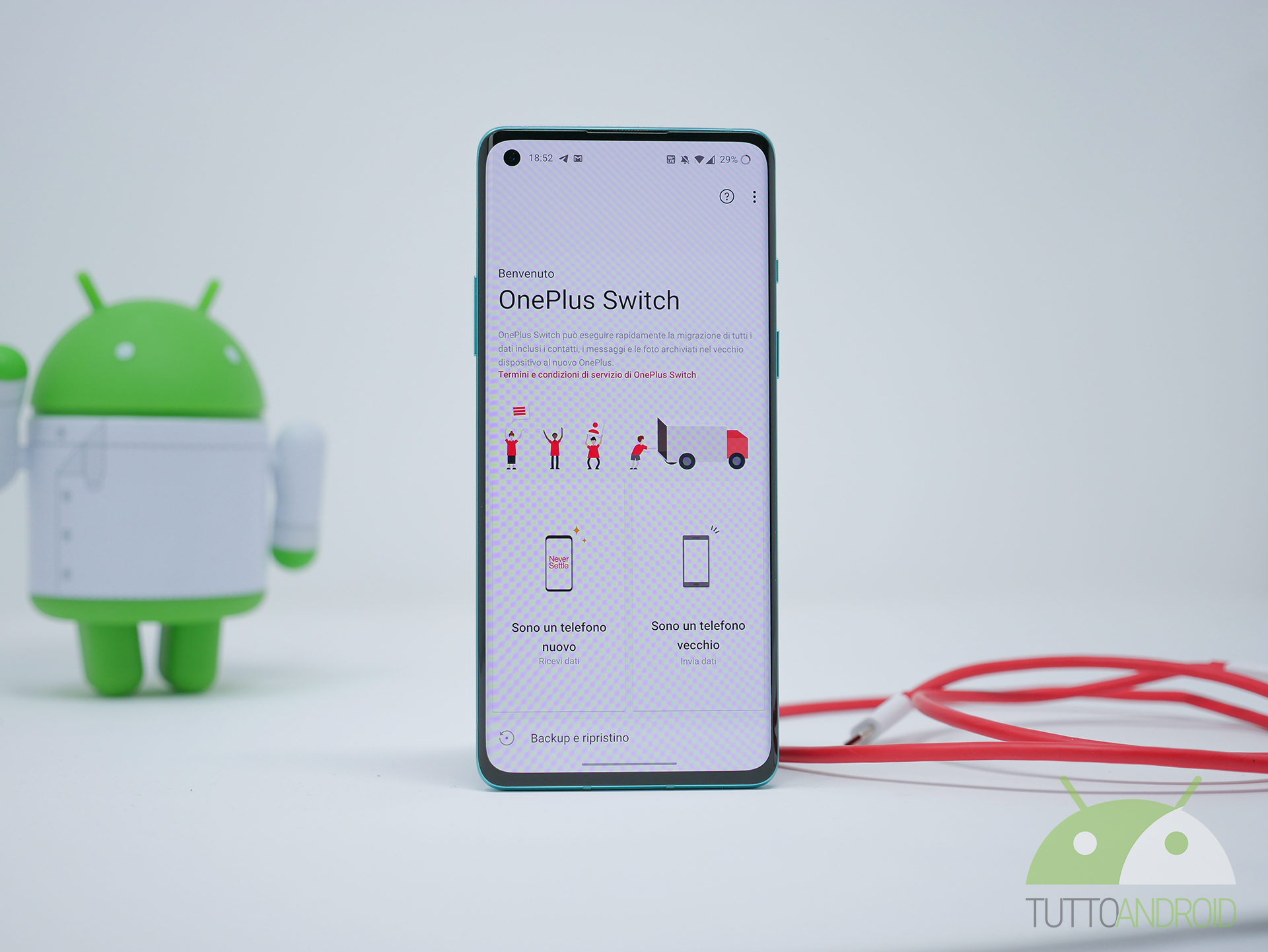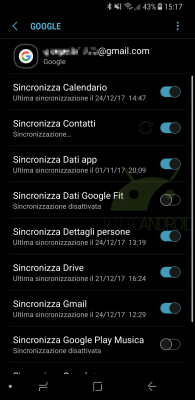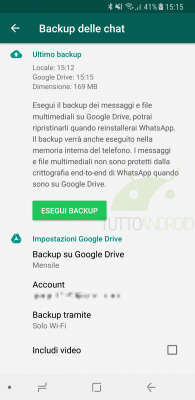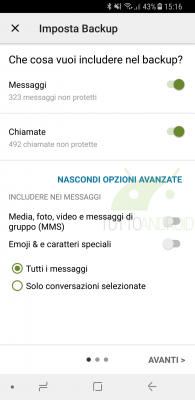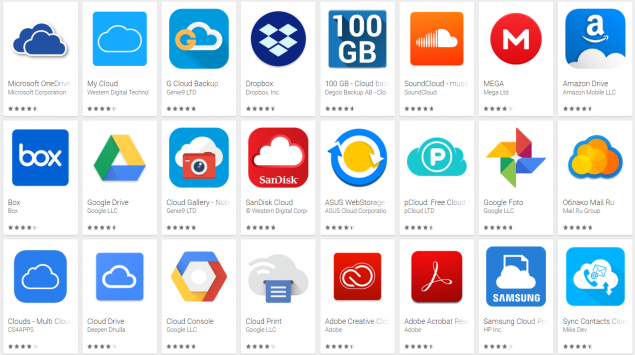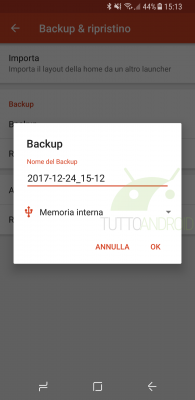Dovete cambiare smartphone? O magari semplicemente fare una bella pulizia per mettere in ordine e volete conservare alcuni dati? In tutti questi casi (e non solo) potrebbe servirvi effettuare un backup dello smartphone e in questa guida vediamo come farlo al meglio.
Partiremo con una breve introduzione esplicativa, per poi andare a scoprire alcuni metodi per fare un backup di contatti, SMS, foto, video, messaggi WhatsApp e non solo.
Se invece avete uno smartphone della Mela, non vi resta che consultare la nostra guida su TuttoTech su come fare il Backup dei dati su iPhone e iPad.
Indice:
- Cos’è un backup?
- Come fare un backup Android con l’account Google
- Come fare un backup Android su PC
- Come fare un backup su Android con un’applicazione
- Come fare un backup su Android delle foto
- Come fare un backup su Android di SMS, WhatsApp e simili
- Come fare un backup Android con (altri) servizi cloud
- Non dimentichiamo la home del launcher
- Conclusione
Cos’è un backup?
Partiamo dalle basi: con backup intendiamo il processo di salvataggio di una copia dei dati presenti sul nostro smartphone o tablet Android (in questo caso). Diversi potrebbero essere i motivi per cui siete spinti a farlo, come già accennato più su, e spesso anche gli utenti più esperti si trovano in difficoltà a scegliere un metodo efficace per effettuarlo, persi tra app, cavi e servizi vari. In questa sede cercheremo di mettere un po’ di ordine.
Come fare un backup Android con l’account Google
Tutti noi utilizzatori di Android disponiamo di un account Google; il nostro indirizzo Gmail è utile non solo come client di posta elettronica, ma anche come “cassaforte” per i nostri contatti, eventi del calendario o appuntamenti. Per attivare la sincronizzazione dei dati è sufficiente recarsi in:
- impostazioni;
- backup e ripristino;
- Account
Fino a giungere alla schermata qui in basso. Potrebbero esserci alcune variazioni in base alla personalizzazione di Android del vostro smartphone (Samsung, MIUI, ColorOS, etc. etc.), ma dovreste in ogni caso essere in grado di arrivare qui.
Come potete vedere potete sincronizzare con il vostro account il calendario, i contatti e alcuni dati delle applicazioni, comprese le password del Wi-Fi e altre preferenze. Si tratta di fatto del “primo passo” per eseguire un backup di alcuni tra i dati più importanti.
Una volta abilitata la sincronizzazione con Google di queste informazioni, sarà sufficiente collegare lo stesso account Google su un altro smartphone per trasferire in un attimo gli stessi dati. Il procedimento più semplice per passare dal vecchio al nuovo smartphone.
Come fare un backup Android su PC
A differenza del passato oggi esistono pochi programmi aggiornati che permettono di fare un backup completo degli smartphone Android su computer, per lo meno fra quelli ufficiali dei vari produttori. Esistono invece molti programmi terzi ma che sono in genere a pagamento.
Senza installare alcunché e gratuitamente, potete eseguire la procedura manualmente, salvando sul vostro PC le cartelle che vi interessano: in questo caso però potreste non essere in grado di copiare tutto, ma solo foto, video, documenti e file vari. Per farlo basta collegare con un cavo USB lo smartphone e utilizzate poi il classico copia/incolla per spostare tutti i vostri dati direttamente sul PC.
Come fare un backup su Android con un’applicazione
Sul Google Play Store esistono applicazioni utili per eseguire un backup del vostro dispositivo. Ne esistono diverse e solitamente permettono nello stesso momento di trasferire i dati verso un altro dispositivo. Ecco alcuni esempio:
- Samsung Smart Switch Mobile: è compatibile non solo con smartphone del produttore sud-coreano (e non necessariamente Android), ma l’app ha come principale scopo il trasferimento dei dati da un dispositivo a un altro più che il backup. Risulta molto utile nel caso abbiate acquistato un nuovo smartphone Samsung e vogliate importare i dati da un altro smartphone.
- OPPO Phone Clone: si tratta di un’applicazione molto simile a Samsung Smart Switch ma per chi ha acquistato un nuovo smartphone OPPO.
- Phone Clone OnePlus: allo stesso modo anche OnePlus ha una sua app.
- Phone Clone Huawei: per chi ha acquistato uno smartphone Huawei l’app più indicata è Phone Clone, soprattutto per la questione che l’EMUI si sta staccando sempre più da Android.
- Titanium Backup: ne avrete già probabilmente sentito parlare; si tratta di uno strumento molto potente, ma che richiede un po’ di dimestichezza e attenzione. Il suo unico “limite” è che richiede i permessi di root per operare al meglio, ma consente di eseguire un backup veramente completo del vostro dispositivo.
Come fare un backup su Android delle foto
Per fare un backup delle foto potete optare per una copia manuale delle cartelle su PC (come detto più su), o magari utilizzare servizi come Google Foto. L’app è generalmente preinstallata sui nostri smartphone (in caso negativo la trovate qui) e funge anche da galleria.
Google Foto offre uno spazio cloud per le proprie foto in questo modo sono sempre accessibili da qualsiasi dispositivo (anche da browser web) ma soprattutto ve le ritroverete nella “galleria” non appena configurate il vostro account Google sul nuovo smartphone. Durante l’upload le dimensioni dei file vengono ridotte per consumare meno spazio possibile, ma la qualità visiva resta ottima.
Purtroppo, diversamente da quanto avveniva in passato, lo spazio di archiviazione di Google Foto non è più illimitato ma si tratta di uno strumento davvero utile e ben funzionante, anche perché si occupa di catalogare per noi le fotografie.
Potrebbe interessarti: scopri anche il principale rivale di Google Foto, offre spazio illimitato e si chiama Amazon Photo.
Come fare un backup su Android di SMS, WhatsApp e simili
Come fare il backup di WhatsApp è una delle domande più frequenti, l’app mette a disposizione una funzione “integrata”: recandovi in impostazioni, chat, backup delle chat, potete fare una copia dei messaggi e dei file multimediali (video compresi) su Google Drive; è anche possibile optare per un salvataggio automatico quotidiano, settimanale o mensile. Il backup su Google drive ha due vantaggi:
- quando cambiate smartphone non dovrete far altro che confermare il ripristino delle chat durante la configurazione;
- non rischiate di perdere lo storico delle chat perché sempre salvato in cloud e non sullo smartphone (che potrebbe rompersi).
Il diretto “rivale” Telegram invece memorizza di suo tutti i messaggi sul cloud, dunque non richiede particolari interventi di altro tipo. Da Android 8.0 Oreo il sistema operativo offre la possibilità di includere nel backup su Google Drive anche gli SMS; se non avete ancora ricevuto l’aggiornamento a quella versione, sappiate che esistono diverse app sul Play Store che fanno al caso vostro; tra queste, giusto per citarne un paio, troviamo Swift Backup (di cui vi abbiamo già parlato) e SMS Backup & Restore (screenshot qui di seguito), che copia anche la cronologia delle chiamate.
Come fare un backup Android con (altri) servizi cloud
Già diversi dei backup di cui abbiamo parlato finora funzionano attraverso il cloud, tuttavia ci sembra giusto citare alcuni altri servizi di questo tipo: non potevamo non nominare Backup e sincronizzazione di Google, che sfrutta lo spazio di Drive per farvi ritrovare i vari contenuti su qualsiasi smartphone, tablet o computer. Sul Play Store sono disponibili vari servizi di cloud che includono qualche GB gratuito (in generale sufficiente per fare un backup di file non troppo pesanti): tra questi ovviamente Dropbox, Microsoft OneDrive, MEGA, Amazon Drive e, appunto, Google Drive. In alcuni casi è anche possibile impostare il backup automatico di alcuni file, come ad esempio le foto.
Non dimentichiamo la home del launcher
D’accordo, si tratta di un backup “secondario”, ma se tendete a dedicare diverso tempo alla personalizzazione del vostro smartphone Android (e magari seguite la nostra rubrica), potreste apprezzare le funzioni di backup di alcuni launcher di terze parti (e non).
Il popolare Nova Launcher offre ad esempio questa funzione (screenshot in basso), raggiungibile nella sezione backup e ripristino: consente di creare rapidamente una copia dell’attuale configurazione nella memoria del dispositivo o sul cloud. Non è comunque l’unico, perché il backup è offerto anche da altri launcher come Action Launcher, Evie Launcher, Microsoft Launcher, Flick Launcher, Lawnchair etc. etc.
Conclusione
Se siete arrivati fin qui ormai dovreste esservi fatti un’idea su quale sia il metodo/app/servizio di cui avete bisogno per fare il backup del vostro smartphone o tablet Android. Abbiamo visto che i metodi più efficienti ed efficaci richiedono quasi sempre i permessi di root, ma se siete utenti poco esperti non vi consigliamo di procedere in tal senso solo per questo: ottenerli invalida nella maggior parte dei casi la garanzia del vostro smartphone (in alcuni casi temporaneamente, in altri irrimediabilmente).
In questa guida abbiamo provato a fare un po’ di ordine: sperando di esserci riusciti vi invitiamo a sfruttare il solito box qui in basso per farci sapere cosa utilizzate, quali metodi preferite e, perché no, per fornirci qualche ulteriore consiglio.